win10网络图标消失网络设置闪退 win10闪退且无网络问题解决方法
更新时间:2024-04-28 15:49:33作者:jiang
在使用Win10系统时,有时会遇到网络图标消失或网络设置闪退的情况,甚至出现闪退且无网络的问题,给用户带来不便,针对这些问题,我们可以采取一些解决方法,来帮助解决这些网络连接方面的困扰。接下来我们将介绍一些解决方法,希望对大家有所帮助。
win10网络图标消失网络设置闪退1、首先,使用键盘的“win+r”打开运行框,输入“msconfig”,回车确定。
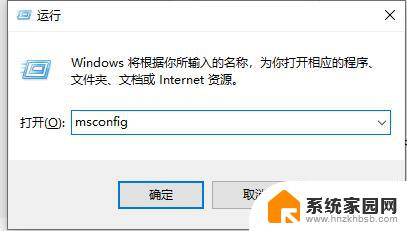
2、然后在“常规”选项卡下,勾选“诊断启动”如图所示。
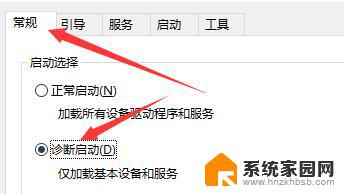
3、接着点击上方的“服务”进入服务选项卡。
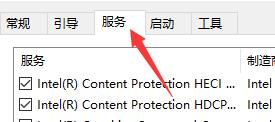
4、进入之后先点击左下角“隐藏所有Microsoft服务”,再点击右下角“全部禁用”
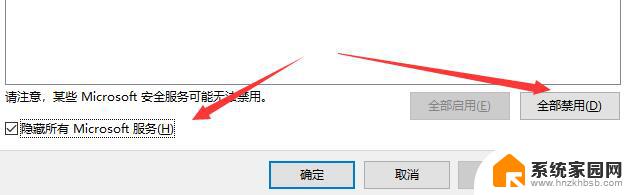
5、点击“确定”之后重启电脑,然后再用上面的方法将启动改为“正常启动”再启用需要的服务即可。
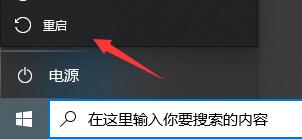
如果诊断启动的方法无效的话,那么可能是系统相关文件出现问题。那就只能重装系统来解决了。
以上就是win10网络图标消失和网络设置闪退的全部内容,如果还有不清楚的用户,可以参考一下小编的步骤进行操作,希望能够对大家有所帮助。
win10网络图标消失网络设置闪退 win10闪退且无网络问题解决方法相关教程
- win10 dnf闪退 win10 dnf闪退解决方法
- win10网络受限完美解决办法 win10无线网络受限解决方法
- 三国志14闪退怎么解决 win10 三国志14闪退黑屏问题
- 无法连接这个网络win10 Win10无法连接无线网络的常见问题及解决办法
- win10邮件应用闪退 win10邮件应用账号设置闪退解决方案
- win10系统桌面网络图标无法调出 win10任务栏网络图标消失了怎么恢复
- win10无法看到网络电脑 win10找不到wifi网络的解决方法
- win10网络设置中无本地连接 如何解决win10系统没有本地网络连接问题
- win10不显示可用网络怎么办 Win10无线网络不显示错误解决方法
- win10网络图标显示正常,但是上不了网 win10网络连接正常却无法访问网页
- 电脑网络连上但是不能上网 Win10连接网络显示无法连接但能上网的解决方法
- win10无线网密码怎么看 Win10系统如何查看已连接WiFi密码
- win10开始屏幕图标点击没反应 电脑桌面图标点击无反应
- 蓝牙耳机如何配对电脑 win10笔记本电脑蓝牙耳机配对方法
- win10如何打开windows update 怎样设置win10自动更新功能
- 需要系统管理员权限才能删除 Win10删除文件需要管理员权限怎么办
win10系统教程推荐
- 1 win10和win7怎样共享文件夹 Win10局域网共享问题彻底解决方法
- 2 win10设置桌面图标显示 win10桌面图标显示不全
- 3 电脑怎么看fps值 Win10怎么打开游戏fps显示
- 4 笔记本电脑声音驱动 Win10声卡驱动丢失怎么办
- 5 windows查看激活时间 win10系统激活时间怎么看
- 6 点键盘出现各种窗口 如何解决Win10按键盘弹出意外窗口问题
- 7 电脑屏保在哪里调整 Win10屏保设置教程
- 8 电脑连接外部显示器设置 win10笔记本连接外置显示器方法
- 9 win10右键开始菜单没反应 win10开始按钮右键点击没有反应怎么修复
- 10 win10添加中文简体美式键盘 Win10中文输入法添加美式键盘步骤